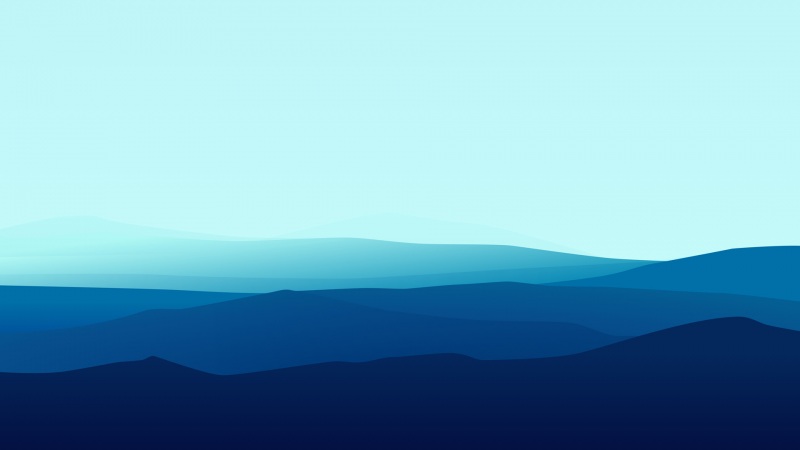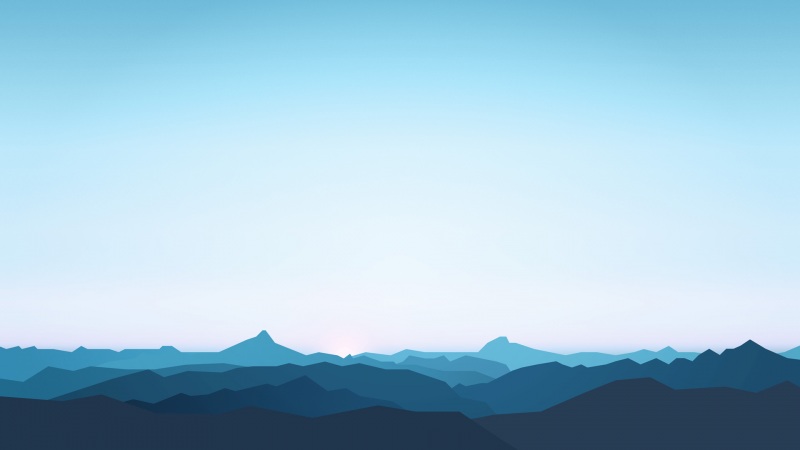怎么进入python
Python目前到底有多火?各种各样关于Python的文章,可谓是天花乱坠!如果想学好Python并快速掌握Python的基础知识,还是需实际动手操作。应了那句话,纸上得来终觉浅,绝知此事要躬行。
今天跟大家说一说怎么运行Python!
在运行Python之前,确保你的电脑已经下载Python并且成功安装,之前我们讲过如何下载python,这里不再赘述。
以windows10 系统为例,如下:
点击左下角搜索按钮,输入cmd
敲回车,进入命令行模式
之后在命令行中输入python,再回车
可以看到 >>>,说明已经成功进入Python了。
通过cmd怎么进入python
通过cmd启动Python需要先设置系统环境,设置步骤如下:
1、首先,在桌面找到 “计算机” 右键 找到 “属性”或者按下 win 键 再右键“计算机” 找到 “属性”也可以。如下图所示:
2、接下来,点击完“属性”之后,进到如下图所示的界面,选择“高级系统设置”
点击完“高级系统设置”之后会弹出系统属性框,所下图所示。选择弹框中“高级”下的“环境变量”
点击“环境变量”之后,接下来我们要在“系统变量”里的Path后面加上Python安装路径。注意:在 path 后面加上一个英文“ ; ”再加上安装路径。
确定完上一步之后,我们就可以用快捷键win+R输入cmd 验证Python了。在黑框里输入python会看到Python的版本号,我的是3.7版本的。如下图所示:
更多Python相关技术文章,请访问Python教程栏目进行学习!
以上就是通过cmd怎么进入python的详细内容,更多请关注码农之家其它相关文章!
以上就是本次给大家分享的关于java的全部知识点内容总结,大家还可以在下方相关文章里找到相关文章进一步学习,感谢大家的阅读和支持。